Обновление КриптоПро до версии 5.0 при наличии VipNet
Электронная подпись
Почему необходимо перейти на «КриптоПро» 5.0?
«КриптоПро CSP» 5.0 предлагает более надежные алгоритмы шифрования и подписи, обеспечивая высокую защиту данных.
Версия «КриптоПро CSP» 4.0 уже не поддерживается разработчиками, не дополняется новыми алгоритмами шифрования.
Сертификаты, выданные УЦ ФНС, совместимы только с «КриптоПро» 5.0 с PKCS#11.
Как проверить, какая версия «КриптоПро CSP» установлена на рабочем месте?
Откройте программу «КриптоПро»;
- Windows 7: «Пуск» - «Панель управления» - «КриптоПро CSP»;
- Windows 8: нажмите ПКМ на рабочем столе - выберите внизу экрана «Все приложения» - «КРИПТО-ПРО» - «КриптоПро CSP»;
- Windows 10, 11: «Пуск» - «КРИПТО-ПРО» - «КриптоПро CSP».
- Перейдите на вкладку «Общие»;
- Посмотрите версию программы в поле «Версия продукта»;
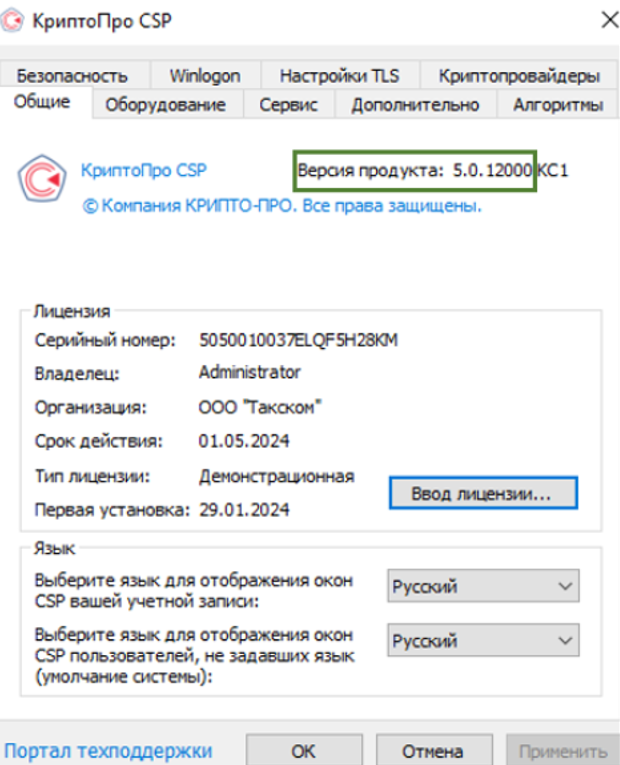
Для проверки наличия считывателя PKCS#11:
- Перейдите на вкладку «Оборудование»;
- Нажмите «Настроить считыватели»;
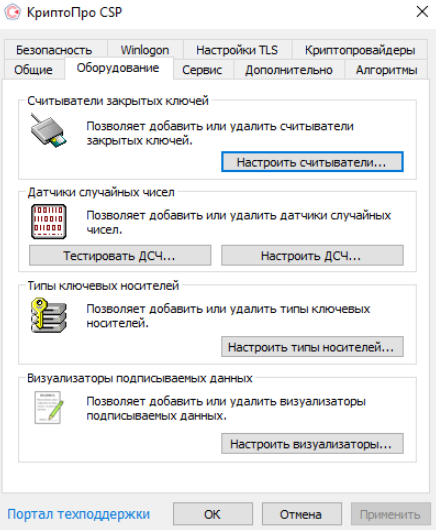
- Проверьте наличие PKCS#11 в открывшемся окне «Управление считывателями». Если в списке установленных считывателей PKCS#11:
- Есть, значит необходимая версия для использования сертификатов, выпущенных УЦ ФНС, уже установлена.
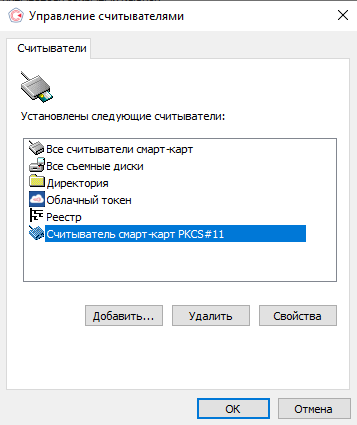
- Отсутствует, установите версию «КриптоПро» 5.0. с PKCS#11:
- R2 (5.0.12000),
или - R3 (5.0.13000).
- R2 (5.0.12000),
- Есть, значит необходимая версия для использования сертификатов, выпущенных УЦ ФНС, уже установлена.
Порядок обновления
- Подготовьте серийный номер «КриптоПро CSP».
Для активации лицензии необходимо ввести серийный номер. Поэтому перед обновлением рекомендуем убедиться, что у вас сохранен серийный номер «КриптоПро CSP».
Если вы пользуетесь нашим сервисом для представления отчетности
Способ получения лицензии «КриптоПро CSP» зависит от вашей текущей версии.
- Необходимо посмотреть серийный номер лицензии «КриптоПро CSP». Для этого перейдите в «Онлайн-Спринтер» в раздел «Настройки и реквизиты» - «Тарифы и услуги» - «Договор». Войти в «Онлайн-Спринтер» может пользователь любого нашего ПО с помощью сертификата или логина и пароля из «Карточки настройки».Рекомендуем сохранить серийный номер лицензии на использование «КриптоПро CSP».
- Если серийный номер начинается с:
- 5050 - это серийный номер актуальной версии «КриптоПро CSP» 5.0. Обновите программу согласно пункту 2 этой инструкции.
- 4040 и указана дата окончания срока действия - эту лицензию можно использовать в любой версии «КриптоПро CSP» 5.0. Рекомендуем обновить программу согласно пункту 2.
В дальнейшем лицензия на «КриптоПро CSP» 5.0 будет выдана автоматически при продлении тарифного плана. Письмо с серийным номером лицензии «КриптоПро CSP» 5.0 поступит на контактный e-mail в последний день действия текущей лицензии.
- 4040 и в сроке действия указано «Бессрочно» - эту лицензию нельзя использовать в любой версии «КриптоПро CSP» 5.0. На Ваш контактный e-mail будет направлено письмо с предложением обновить вашу лицензию до версии 5.0 и счетом на оплату. После оплаты счета на ваш контактный e-mail будет направлено «Уведомление о выделении лицензии» с серийным номером. После получения уведомления необходимо обновить программу согласно пункту 2.
В остальных случаях
Посмотрите серийный номер лицензии «КриптоПро CSP». Чтобы ее посмотреть:
- В строке поиска справа от кнопки «Пуск» введите «КриптоПро CSP»;
- Откройте программу «КриптоПро CSP»;
- На вкладке «Общие» посмотрите «Тип лицензии»:
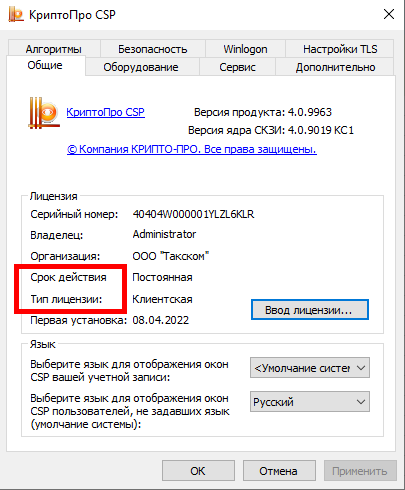
Если серийный номер начинается с:
- 5050 - и в «Типе лицензии» указано:
- Клиентская» или «Бессрочная» - это серийный номер актуальной версии «КриптоПро CSP» 5.0. Никаких дополнительных действий не требуется.
- «Демонстрационная» - рекомендуем приобрести лицензию «КриптоПро CSP» 5.0 и ввести серийный номер согласно пункту 3.
- 4040 - и в «Типе лицензии» указано:
- «Клиентская» - это годовая лицензия «КриптоПро CSP». Ее можно использовать в любой версии «КриптоПро CSP» 5.0. Обновите программу согласно пункту 2 этой инструкции.
- «Бессрочная» - это бессрочная лицензия «КриптоПро CSP» 4.0. Она не подходит для работы с «КриптоПро CSP» 5.0. Рекомендуем приобрести лицензию «КриптоПро CSP» 5.0 и обновить программу согласно пункту 2.
- «Демонстрационная» - рекомендуем приобрести лицензию «КриптоПро CSP» 5.0 и обновить программу согласно пункту 2.
- Подготовьте серийный номер VipNet CSP.
Серийный номер VipNet CSP указан в лицензионном соглашении, которое вы получили на электронный адрес при приобретении VipNet CSP.
- Удалите криптопровайдер VipNet CSP:
- Откройте «Панель управления» Windows,
- Перейдите в раздел «Программы» - «Программы и компоненты»,
- В списке найдите нужное приложение,
- Выберите приложение и нажмите «Удалить/Изменить»,
- Следуйте указаниям мастера удаления VipNet CSP.
- Когда мастер удаления предложит перезагрузить компьютер, выберите «Да»:

- Обновите программу «КриптоПро CSP» до 5 версии
Обновить «КриптоПро» можно двумя способами:
- В «Мастере настройки» по инструкции;
- С помощью дистрибутива на официальном сайте «КриптоПро». Для этого:
- Перейдите на официальный сайт «КриптоПро», зарегистрируйтесь и загрузите дистрибутив;
- Запустите установщик (CSP Setup.exe);
- Нажмите «Да» во всплывающем окне «Обновление»;
- Перезагрузите компьютер.
- Введите серийный номер «КриптоПро CSP»
Это можно сделать по инструкции.
После ввода серийного номера никаких дополнительных настроек не требуется. Однако, если у вас есть сертификаты, записанные на токен, мы рекомендуем переустановить эти сертификаты.
- Установите VipNet CSP заново, загрузив актуальную версию дистрибутива с сайта (раздел «Материалы для скачивания») и следуя указаниям установщика.
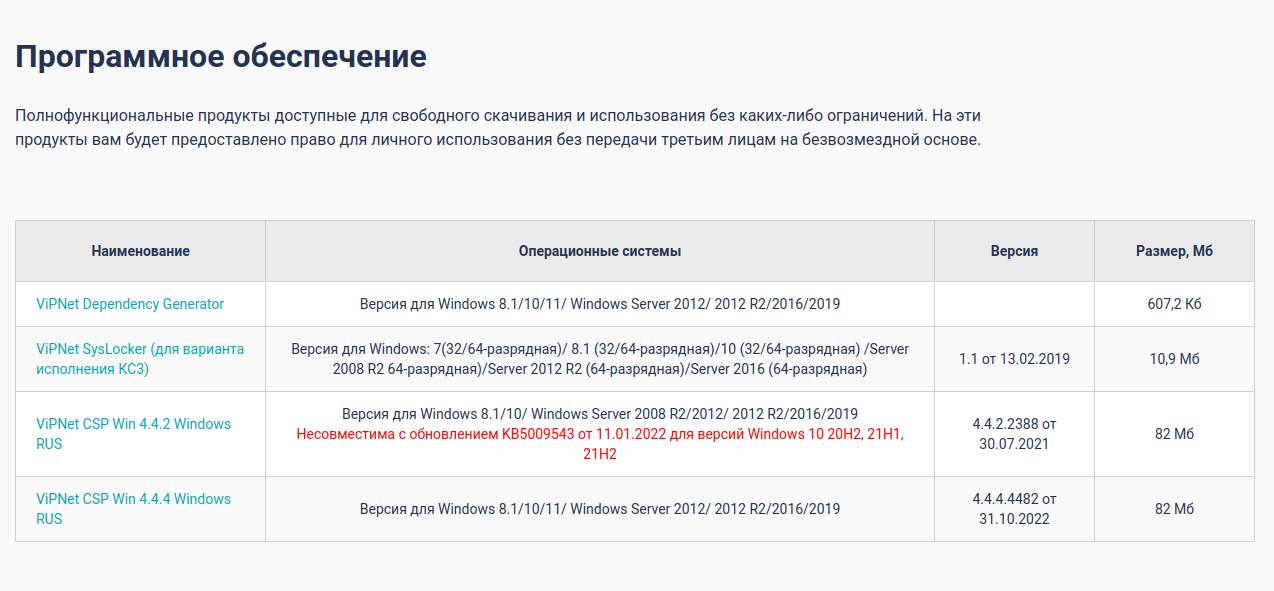
- Введите серийный номер VipNet CSP.
Для этого необходимо
- Запустить незарегистрированную программу. Появится окно ViPNet CSP.

- Выбрать «Зарегистрировать ViPNet CSP» и нажать «Далее». Откроется «Регистрация ViPNet CSP».
- Выбрать «Запрос на регистрацию (получить код регистрации)» и нажать «Далее».

- На странице «Способ запроса на регистрацию» выбрать «Через Интернет (online)».
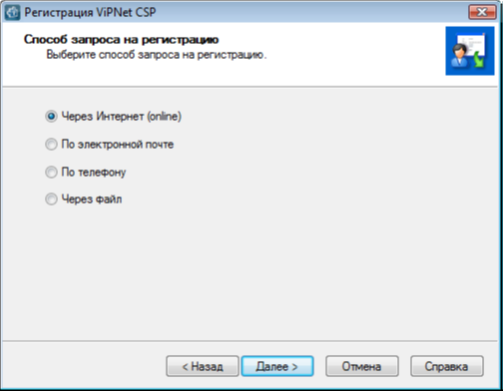
- Откроется страница «Регистрационные данные».
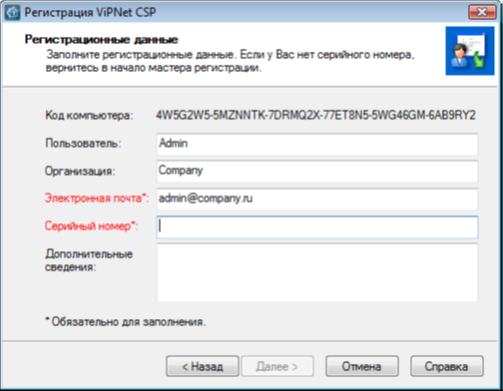
- На этой странице нужно внести данные пользователя. В поле «Серийный номер» нужно указать серийный номер, который Клиент получил на почту при регистрации на сайте «ИнфоТекс».
- Нажать «Далее». Откроется страница состояния запроса на регистрацию.
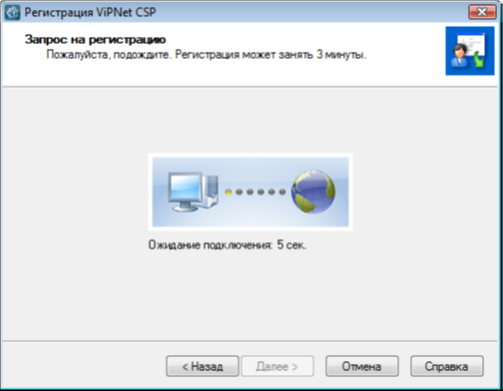
- Если регистрация прошла успешно, откроется страница «Регистрация ViPNet CSP успешно завершена».
- Нажать «Готово».
- Запустить незарегистрированную программу. Появится окно ViPNet CSP.
и получайте новости первыми!